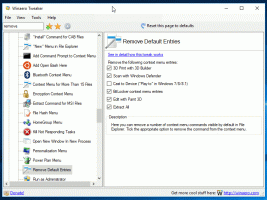Добавить контекстное меню корзины безопасного удаления в Windows 10
В Windows есть специальное место под названием Корзина, в котором хранятся удаленные файлы и папки.
временно, поэтому у пользователя есть выбор: восстановить случайно удаленный материал или удалить его навсегда. Однако файлы, удаленные из корзины, можно легко восстановить. Windows только отмечает файл как удаленный, но физически файлы остаются на жестком диске до тех пор, пока они не будут перезаписаны новыми данными. Вот как добавить специальный пункт контекстного меню «Безопасное удаление» в контекстное меню корзины, чтобы безопасно стереть его содержимое.
Рекламное объявление
К сожалению, в Windows 10 нет встроенных инструментов для безопасного удаления файла или папки. Для этого воспользуемся внешним инструментом, SDelete. Он создан Марком Руссиновичем из Microsoft и доступен для загрузки на веб-сайте Microsoft Sysinternals.
Единственный способ гарантировать, что удаленные файлы, а также файлы, зашифрованные с помощью EFS, не могут быть восстановлены, - это использовать приложение для безопасного удаления. SDelete (Secure Delete) - такое приложение. Он перезаписывает данные удаленного файла на диске, используя методы, показанные для создания дисковых данных. невозможно восстановить, даже с использованием технологии восстановления, которая может считывать шаблоны на магнитных носителях, которые слабо обнаруживаются удаленные файлы. Вы можете использовать SDelete как для безопасного удаления существующих файлов, так и для безопасного удаления любых файловых данных. который существует в нераспределенных частях диска (включая файлы, которые вы уже удалили или зашифрованный). SDelete реализует стандарт очистки и дезинфекции Министерства обороны США DOD 5220.22-M, чтобы вы были уверены, что после удаления с помощью SDelete ваши данные файла исчезнут навсегда.
Предупреждение! Пункт контекстного меню безвозвратно удаляет содержимое корзины, хранящейся на ВСЕХ ДИСКАХ, для которых есть буква в проводнике. Приложение File Explorer будет перезапущено автоматически. Используйте его осторожно!
Чтобы добавить контекстное меню корзины безопасного удаления в Windows 10,
- Загрузите последнюю версию SDelete с веб-сайта Microsoft: Скачать SDelete.
- Разблокировать в SDelete.zip файл.
- Дважды щелкните значок SDelete.zip файл, чтобы открыть его как ZIP-папку.
- Если ты под управлением 64-битной Windows, извлеките файл
sdelete64.exeв папку C: \ Windows \ System32. Вы можете просто перетащить файл из ZIP-папки в папку System32, открытую в отдельное окно проводника. - Вам будет предложено подтвердить операцию. Нажать на Продолжать кнопку для подтверждения.

- Если вы используете 32-разрядную версию Windows 10, извлеките sdelete.exe файл в C: \ Windows \ System32 папка.
- Загрузите следующие файлы реестра: Скачать файлы реестра.
- Дважды щелкните файл 64-разрядная версия Windows \ Add Secure Delete Recycle Bin Context Menu.reg для 64-битной версии Windows, в противном случае используйте файл 32-разрядная версия Windows \ Добавить безопасную корзину Удалить контекстное меню.reg.
- Теперь щелкните правой кнопкой мыши корзину. Использовать Безопасное удаление пункт контекстного меню для безопасного стирания его содержимого.

Вы сделали.
Как это работает
SDelete выполнит 3 прохода с нулевым заполнением, чтобы безопасно удалить ваши файлы и папки, хранящиеся в корзине. Пункт контекстного меню вызывает SDelete следующим образом:
cmd / c "для %% I в (C D E F G H I J K L M N O P Q R S T U V W X Y Z) действительно, если существует" %% I: \ $ Recycle. Корзина "(sdelete.exe -p 3 -s" %% I: \ $ Recycle. Bin \ * ") && taskkill / im explorer.exe / f & start explorer.exe"
Аргументы в пользу удаления:
- -p - проходит Задает количество проходов перезаписи, в нашем случае это 3.
- -r - рекурсировать подкаталоги при стирании папки.
Он вызывается для каждого диска, содержащего файл «$ Recycle. Bin »с циклом FOR. SDelete сможет удалить только файлы, принадлежащие вашей учетной записи, из-за Разрешения NTFS установлен для вложенных папок, поэтому содержимое корзины других пользователей останется нетронутым.
Обратите внимание, что на SSD это вызывает некоторые дополнительные записи, которые в долгосрочной перспективе немного уменьшат срок их службы. Но ваша конфиденциальная информация будет надежно удалена, поэтому никто не сможет восстановить ваши файлы или узнать, какие действия вы выполняли на ПК, восстанавливая частично удаленные данные. На жестких дисках, sdelete.exe - отличный способ надежно стереть свободное место.
Совет: вы можете добавить одну и ту же команду для всех файлов и папок. Видеть Добавить контекстное меню безопасного удаления в Windows 10.
Совет: Чтобы безопасно стереть все файлы и папки, которые вы уже удалили, то есть безопасно стереть свободное место на диске, вы можете использовать встроенный инструмент консоли. cipher.exe. Запустите его следующим образом:
шифр / w: C
Замените «C» буквой вашего диска, на котором вы хотите стереть свободное место. Для справки см. Сообщение
Безопасное стирание свободного места в Windows без сторонних инструментов
Интересные статьи:
- Добавить контекстное меню пустой корзины в Windows 10
- Исправить поврежденную корзину в Windows 10
- Изменить дни, после которых следует очищать корзину Windows 10
- Удалить файлы навсегда в Windows 10 (Обход корзины)
- Как закрепить корзину на панели задач в Windows 10
- Как привязать корзину к быстрому доступу в Windows 10
- Как добавить значок корзины на панель навигации в проводнике Windows 10